▼0722A▼Ex2007 ↓
↓
↓
全角と半角の変換/Excel2007↓
↓
画像(1)Ra▼クリックで画像の拡大ができます。↓
↓
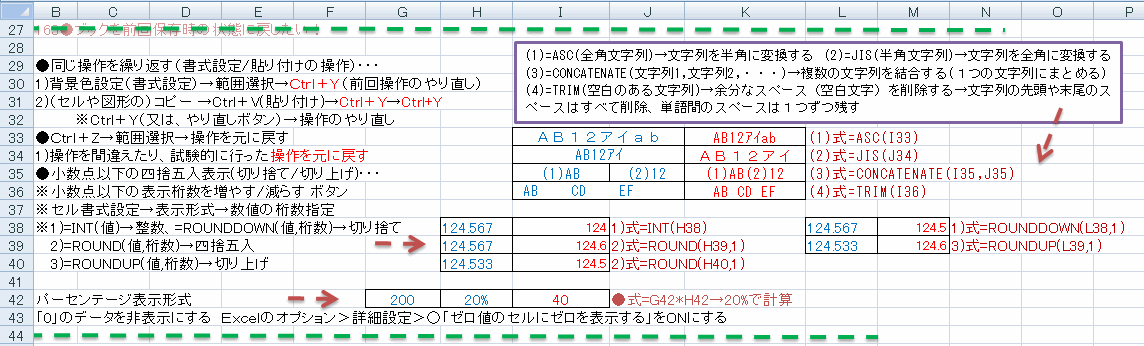
↓
Excel関数の利用(1)↓
↓
●Excel2007の全角と半角の変換などの関数の紹介をします。↓
↓
(1)=ASC(全角文字列)→文字列(全角英数/カタカナ)を半角に変換できます。↓
(2)=JIS(半角文字列)→文字列(半角英数/カタカナ)を全角に変換できます。↓
(3)=CONCATENATE(文字列1,文字列2,・・・)→複数のセルに入力された文字列を結合することができます。(1つのセルの文字列にまとめる。)↓
(4)=TRIM(空白のある文字列)→余分なスペース(空白文字)を削除できます。→文字列の先頭や末尾のスペースはすべて削除され、単語間のスペースは1つずつ残ります。↓
※(1)(2)の全角/半角変換は、表の文字列データの半角と全角の書式が混在している場合、書式を統一するのに役立ちます。全角の数字を数値データにする時は、=ASC()関数で半角にすると計算値として利用できます。また、電話番号は、半角にするとセル幅を狭くできます。↓
半角カタカナが読みずらい場合、=JIS()関数で全角で統一すると文字が見やすくなります。↓
↓
※(3)の=CONCATENATE()関数は、複数のセルにバラバラに納まっているデータを、一つのセルにまとめることができます。セルの数が少ない時は、="文字1"&"文字2"のように「&」で結合する方法もありますが、セルの数が多い場合は、=CONCATENATE(文字列1,文字列2,・・・)が便利です。fx(関数の挿入)ボタンで、ダイアログボックスを表示し、=CONCATENATE関数を検索→引数のセルを指定すると早く作業ができます。↓
↓
※(4)の=TRIM()関数は、スペースの削除ができます。例えば、「 200 , 30 , 25, 12 」の形式のセルの文字列を区切り文字(,)位置でセル分割した場合、前後にスペースが含まれる場合があります。この時、スペースの付いた数字は文字列となるので数値として計算に利用できません。この時、=TRIM()関数でスペースを削除することで計算が可能な数値として利用できます。↓
また、余分な空白の多い文字列のスペースを=TRIM()関数で整理できます。↓
↓
●同じ操作を繰り返す(書式設定/貼り付けの操作)・・・↓
1)背景色設定(書式設定)の操作→別のセルの範囲選択→「Ctrl+Y」で前回の操作のやり直しができ、選択したセルの背景色を同様に設定することができます。↓
2)(セルや図形の)コピー →Ctrl+V(貼り付け)→Ctrl+Y→Ctrl+Y・・・の操作で、繰り返し貼り付けができます。↓
3)Ctrl+Y(又は、やり直しボタン)→操作のやり直しができます。↓
↓
●Ctrl+Zで、操作を元に戻すことができます。↓
1)操作を間違えたり、試験的に行った操作を元に戻す場合に利用できます。↓
↓
●小数点以下の四捨五入表示(切り捨て/切り上げ)の関数・・・↓
※小数点以下の表示桁数の変更は、ホームリボンの「増やす/減らす」ボタンで可能です。↓
※セル書式設定のダイアログボックス→表示形式→数値の桁数指定ができます。↓
↓
●関数↓
1)=INT(値)→整数にする。=ROUNDDOWN(値,桁数)→小数を指定桁数に切り捨てする。↓
2)=ROUND(値,桁数)→小数を指定桁数に四捨五入する。↓
3)=ROUNDUP(値,桁数)→小数を指定桁数に切り上げする。↓
↓
↓
●パーセンテージ表示形式→数値に%を付けると、パーセント計算ができます。↓
↓
●「0」のデータを非表示にできます。Excelのオプション>詳細設定>○「ゼロ値のセルにゼロを表示する」をOFFにすることで「0」のデータが非表示になります。↓
↓
↓
管理人のエクセル2007関連する過去記事の紹介・・・Googleブログ(s.x1)より↓
↓
▼カテゴリー(ラベル)の分類記事↓
リンク▲ラベル【オフィス2007】の内容記事・・・Googleブログ(s.x1)より↓
リンク▲ラベル【エクセルVBA】の内容記事・・・Googleブログ(s.x1)より↓
リンク▲ラベル【エクセル、活用、Excel】の内容記事・・・Googleブログ(s.x1)より↓
リンク▲ラベル【Excel、エクセル】の内容記事・・・Googleブログ(k.x2)より↓
↓
▲0722A▲↓
 ↓
↓↓
全角と半角の変換/Excel2007↓
↓
画像(1)Ra▼クリックで画像の拡大ができます。↓
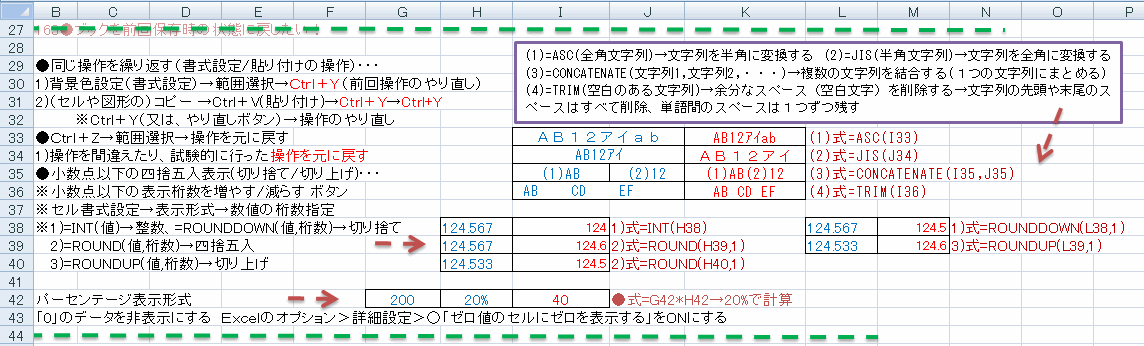
↓
Excel関数の利用(1)↓
↓
●Excel2007の全角と半角の変換などの関数の紹介をします。↓
↓
(1)=ASC(全角文字列)→文字列(全角英数/カタカナ)を半角に変換できます。↓
(2)=JIS(半角文字列)→文字列(半角英数/カタカナ)を全角に変換できます。↓
(3)=CONCATENATE(文字列1,文字列2,・・・)→複数のセルに入力された文字列を結合することができます。(1つのセルの文字列にまとめる。)↓
(4)=TRIM(空白のある文字列)→余分なスペース(空白文字)を削除できます。→文字列の先頭や末尾のスペースはすべて削除され、単語間のスペースは1つずつ残ります。↓
※(1)(2)の全角/半角変換は、表の文字列データの半角と全角の書式が混在している場合、書式を統一するのに役立ちます。全角の数字を数値データにする時は、=ASC()関数で半角にすると計算値として利用できます。また、電話番号は、半角にするとセル幅を狭くできます。↓
半角カタカナが読みずらい場合、=JIS()関数で全角で統一すると文字が見やすくなります。↓
↓
※(3)の=CONCATENATE()関数は、複数のセルにバラバラに納まっているデータを、一つのセルにまとめることができます。セルの数が少ない時は、="文字1"&"文字2"のように「&」で結合する方法もありますが、セルの数が多い場合は、=CONCATENATE(文字列1,文字列2,・・・)が便利です。fx(関数の挿入)ボタンで、ダイアログボックスを表示し、=CONCATENATE関数を検索→引数のセルを指定すると早く作業ができます。↓
↓
※(4)の=TRIM()関数は、スペースの削除ができます。例えば、「 200 , 30 , 25, 12 」の形式のセルの文字列を区切り文字(,)位置でセル分割した場合、前後にスペースが含まれる場合があります。この時、スペースの付いた数字は文字列となるので数値として計算に利用できません。この時、=TRIM()関数でスペースを削除することで計算が可能な数値として利用できます。↓
また、余分な空白の多い文字列のスペースを=TRIM()関数で整理できます。↓
↓
●同じ操作を繰り返す(書式設定/貼り付けの操作)・・・↓
1)背景色設定(書式設定)の操作→別のセルの範囲選択→「Ctrl+Y」で前回の操作のやり直しができ、選択したセルの背景色を同様に設定することができます。↓
2)(セルや図形の)コピー →Ctrl+V(貼り付け)→Ctrl+Y→Ctrl+Y・・・の操作で、繰り返し貼り付けができます。↓
3)Ctrl+Y(又は、やり直しボタン)→操作のやり直しができます。↓
↓
●Ctrl+Zで、操作を元に戻すことができます。↓
1)操作を間違えたり、試験的に行った操作を元に戻す場合に利用できます。↓
↓
●小数点以下の四捨五入表示(切り捨て/切り上げ)の関数・・・↓
※小数点以下の表示桁数の変更は、ホームリボンの「増やす/減らす」ボタンで可能です。↓
※セル書式設定のダイアログボックス→表示形式→数値の桁数指定ができます。↓
↓
●関数↓
1)=INT(値)→整数にする。=ROUNDDOWN(値,桁数)→小数を指定桁数に切り捨てする。↓
2)=ROUND(値,桁数)→小数を指定桁数に四捨五入する。↓
3)=ROUNDUP(値,桁数)→小数を指定桁数に切り上げする。↓
↓
↓
●パーセンテージ表示形式→数値に%を付けると、パーセント計算ができます。↓
↓
●「0」のデータを非表示にできます。Excelのオプション>詳細設定>○「ゼロ値のセルにゼロを表示する」をOFFにすることで「0」のデータが非表示になります。↓
↓
↓
管理人のエクセル2007関連する過去記事の紹介・・・Googleブログ(s.x1)より↓
↓
▼カテゴリー(ラベル)の分類記事↓
リンク▲ラベル【オフィス2007】の内容記事・・・Googleブログ(s.x1)より↓
リンク▲ラベル【エクセルVBA】の内容記事・・・Googleブログ(s.x1)より↓
リンク▲ラベル【エクセル、活用、Excel】の内容記事・・・Googleブログ(s.x1)より↓
リンク▲ラベル【Excel、エクセル】の内容記事・・・Googleブログ(k.x2)より↓
↓
▲0722A▲↓















※コメント投稿者のブログIDはブログ作成者のみに通知されます